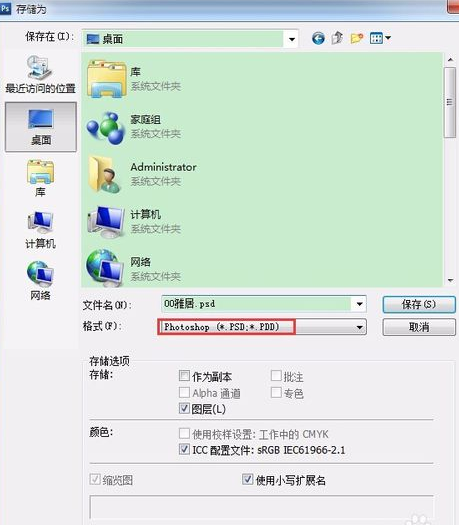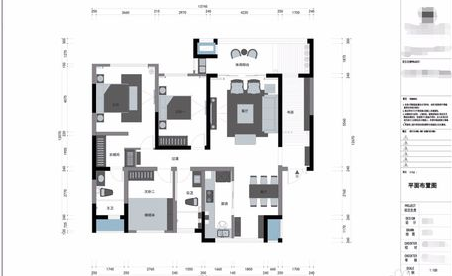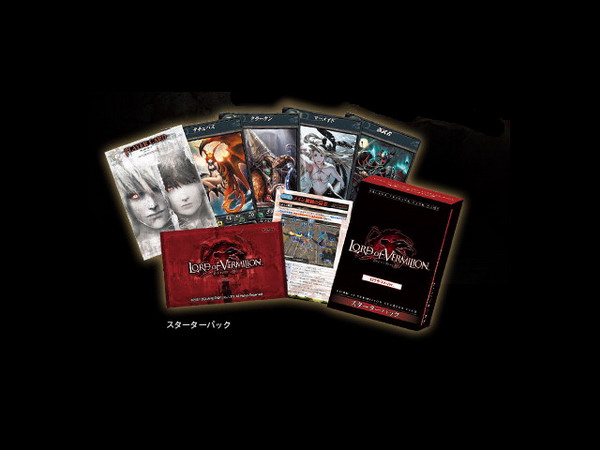怎么用ps做室内彩图
的有关信息介绍如下:1、首先,打开要制作彩平图的CAD文件,然后打印文件,转变为PDF格式文件(图纸尺寸可以选择A3或者A4,当然A3尺寸更清晰!),然后,点击确定保存,文件类型为PDF格式,如下图:
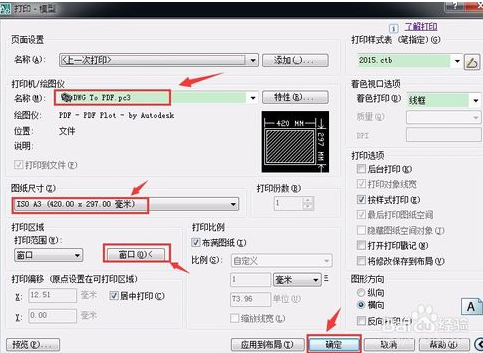
2、然后,将保存的PDF格式文件在PS中打开,打开后效果,再然后,创建一个新图层,图层2,将图层2的底色改为白色,将图层2放在图层1下面,再然后,将“前景色”和“后置色”设置为淡蓝色和浅灰色(颜色随自己定,当然不能反差太大,最好选择邻近色),如下图:
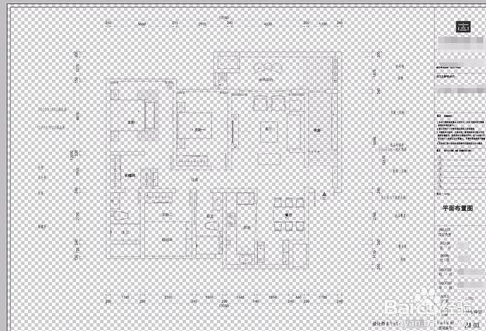
3、再然后,新建一个图层,使用“矩形选择工具”选择墙体,填充颜色,新建一个图层,使用“套索工具”选择沙发,填充颜色,(由于沙发是不规则的形状,所以这里千万不能使用“魔棒工具”选择,放大图纸使用“套索工具”选择沙发的外边缘)如下图:
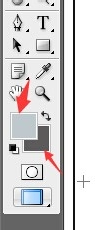
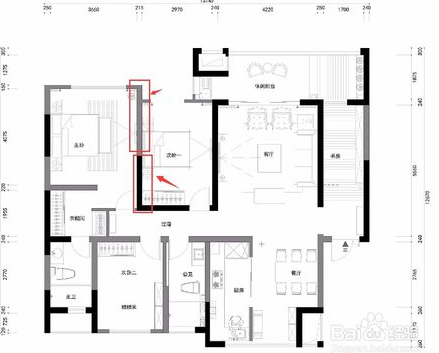
4、再然后,床、衣柜、椅子等物体,使用上面同样的方法进行填充,另存为JPG和PSD格式的文件(PSD格式文件是为了方便修改),最后,效果就是这样。